Проверите својства сервера штампача
- Грешка при инсталацији штампача 0к00000057 је узрокована оштећене системске датотеке или неисправни драјвери.
- Ово можете поправити покретањем СФЦ скенирања да бисте поправили системске датотеке или ажурирали застареле управљачке програме.
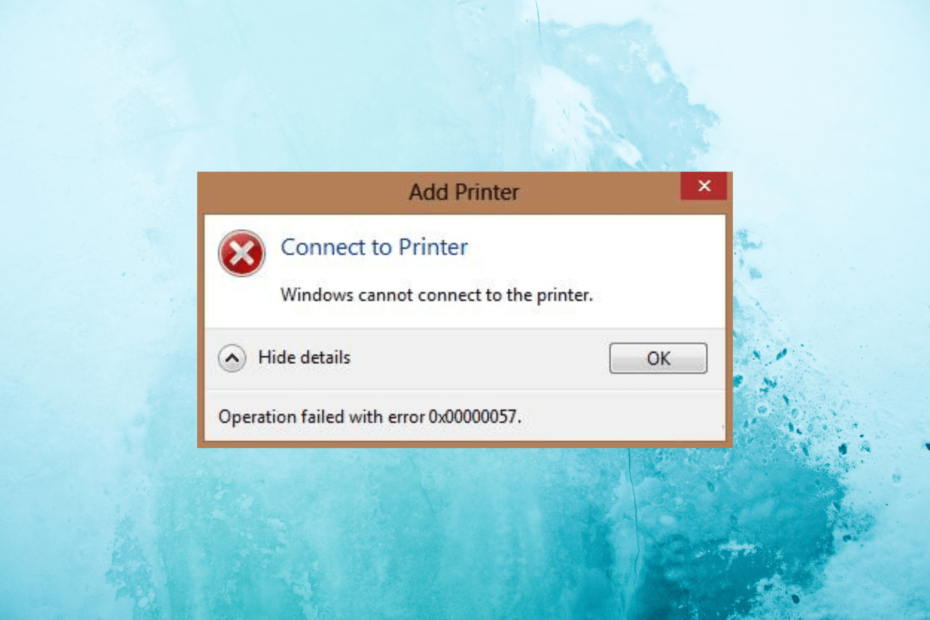
ИксИНСТАЛИРАЈТЕ КЛИКОМ НА ДАТОТЕКУ ЗА ПРЕУЗИМАЊЕ
- Преузмите ДриверФик (верификована датотека за преузимање).
- Кликните Започни скенирање да бисте пронашли све проблематичне драјвере.
- Кликните Ажурирајте драјвере да бисте добили нове верзије и избегли кварове у систему.
- ДриверФик је преузео 0 читаоци овог месеца.
Сусретање инсталација штампача грешке могу бити фрустрирајуће, посебно када покушавате да подесите нови штампач или поново инсталирате постојећи. Једна уобичајена грешка на коју корисници Виндовс-а могу да наиђу је 0к00000057.
Овај водич ће вас провести кроз кораке да поправите грешку при инсталацији штампача и да га брзо покренете.
Шта узрокује грешку инсталације штампача 0к00000057?
Постоји неколико разлога за ову грешку штампача; неки од уобичајених су поменути овде:
- Некомпатибилан драјвер штампача – Ако управљачки програм штампача инсталиран на вашем рачунару није у складу са оперативним системом или одређеним моделом штампача, можда ћете видети ову грешку. Покушајте да ажурирате драјвере.
- Оштећене датотеке драјвера штампача – Оштећене датотеке драјвера штампача могу спречити да се штампач правилно инсталира, што доводи до ове грешке штампача.
- Нетачна конфигурација штампача – Нетачна подешавања конфигурације штампача, као што је погрешан порт или застарели драјвер, могу спречити да се штампач правилно инсталира.
- Проблеми са регистром – Ако проблеми са Виндовс регистром у вези са поставкама или конфигурацијама штампача могу довести до грешке. Покушајте а чистач регистра да решите проблем.
- Конфликтни софтвер за штампач – Понекад други софтвер за штампач или апликације трећих страна могу да ометају процес инсталације штампача, узрокујући конфликте и изазивајући грешку.
Дакле, сада када знате узроке проблема, дозволите нам да проверимо решења за његово отклањање.
Како могу да поправим грешку инсталације штампача 0к00000057?
Пре него што се упустите у напредне кораке за решавање проблема, требало би да размислите о обављању следећих провера:
- Поново покрените рачунар.
- Поправи системске датотеке.
- Уверите се да имате административне привилегије на уређају.
- Покушати покренути чистач регистра.
- Поуздана интернет веза.
- Привремено онемогућите све антивирусне програме или софтвер заштитног зида на вашем рачунару.
Када их завршите, пређите на следећи одељак да бисте решили проблем.
1. Поново покрените услуге Принт Споолер
- Притисните Виндовс + Р да отворите Трцати Дијалог.

- Тип услуге.мсц и кликните У реду да отворите Услуге апликација.
- Лоцате Принт Споолер услугу, кликните десним тастером миша на њу и изаберите Зауставити.

- Када се услуга заустави, притисните Виндовс + Р да отворите Трцати Дијалог.
- Тип принтуи.еке /с /т2 и кликните У реду за отварање Својства сервера за штампање.
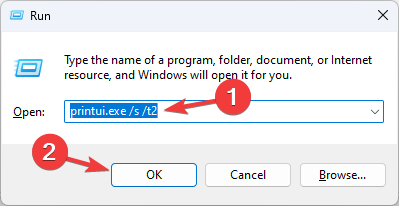
- Изаберите штампач који је изазвао проблем и кликните Уклони, онда У реду.
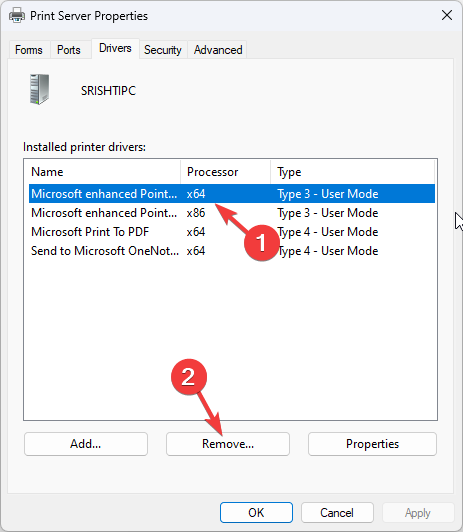
- Сада отворите Услуге апликацију, пронађите Принт Споолер услугу, кликните десним тастером миша на њу и изаберите Почетак.

Услуга ће поново почети; сада покушајте да додате или поново инсталирате штампач.
2. Ажурирајте управљачки програм штампача
- Притисните Виндовс + Р да отворите Трцати Дијалог.
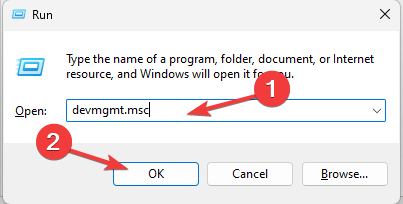
- Тип девмгмт.мсц и кликните У реду да отворите Менаџер уређаја апликација.
- Пронађите и кликните Редови за штампање да га прошири.
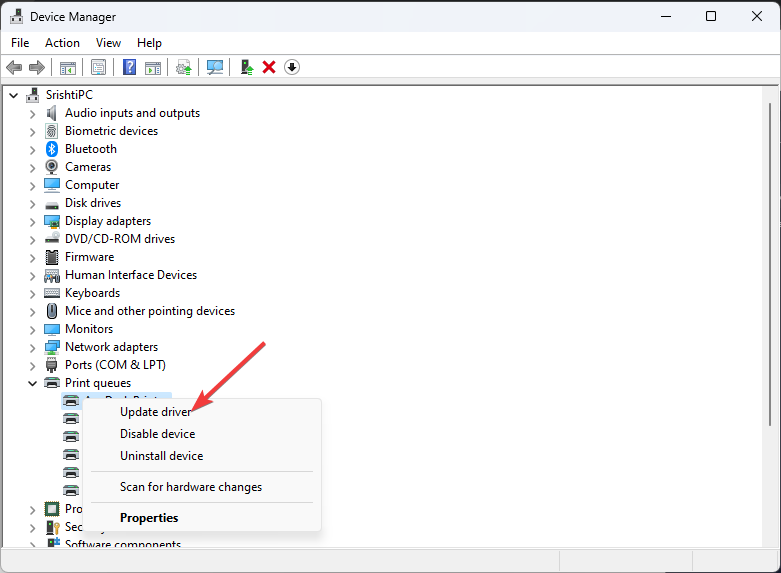
- Кликните десним тастером миша на штампач и изаберите Ажурирати драјвер.
- Изаберите Аутоматски тражи драјвере.
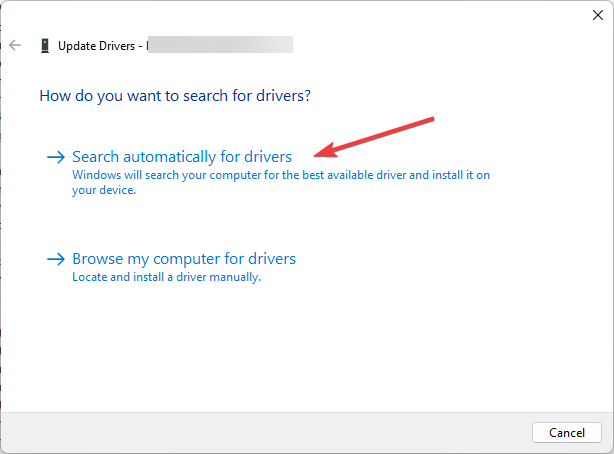
- Пратите упутства на екрану да бисте довршили процес.
У неким случајевима, овај метод можда неће пронаћи компатибилну верзију драјвера за ажурирање штампача. Међутим, можете користити самостални менаџер управљачких програма.
Овај алат ће скенирати ваш рачунар за мање од 5 минута и дати листу свих застарелих драјвера које можете одмах ажурирати.

ДриверФик
Решите све проблеме везане за возаче користећи овај ефикасан алат.3. Додајте локални штампач преко мреже
- притисните Виндовс кључ, тип контролна табла, и кликните Отвори.
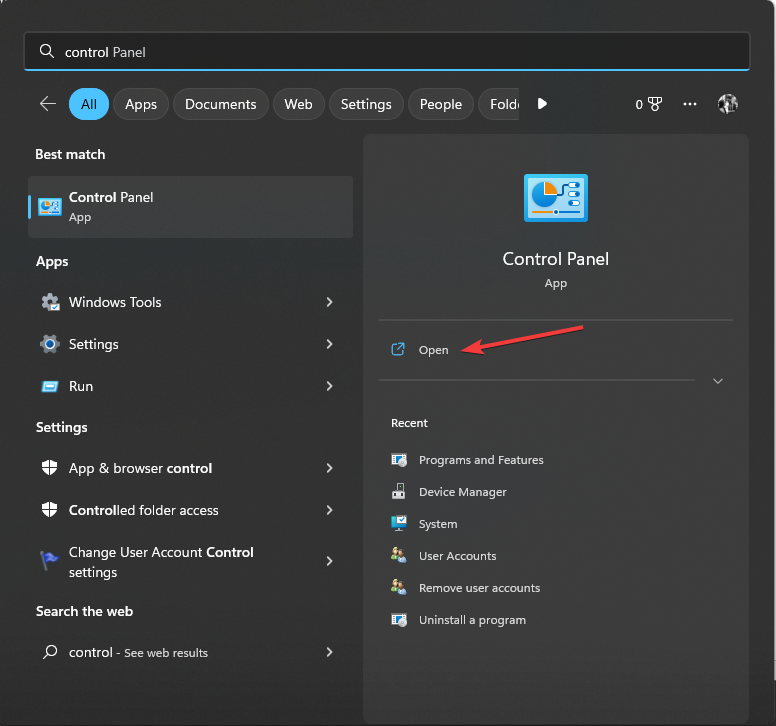
- Изаберите Категорија као Виев би и бирај Хардвер и звук.
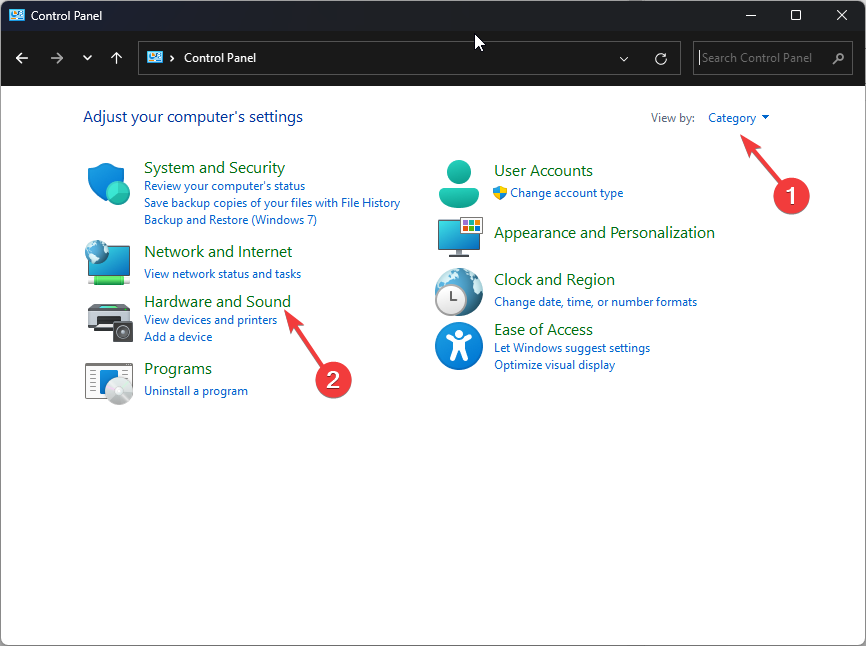
- Испод Уређаји и штампачи, кликните Додавање уређаја.
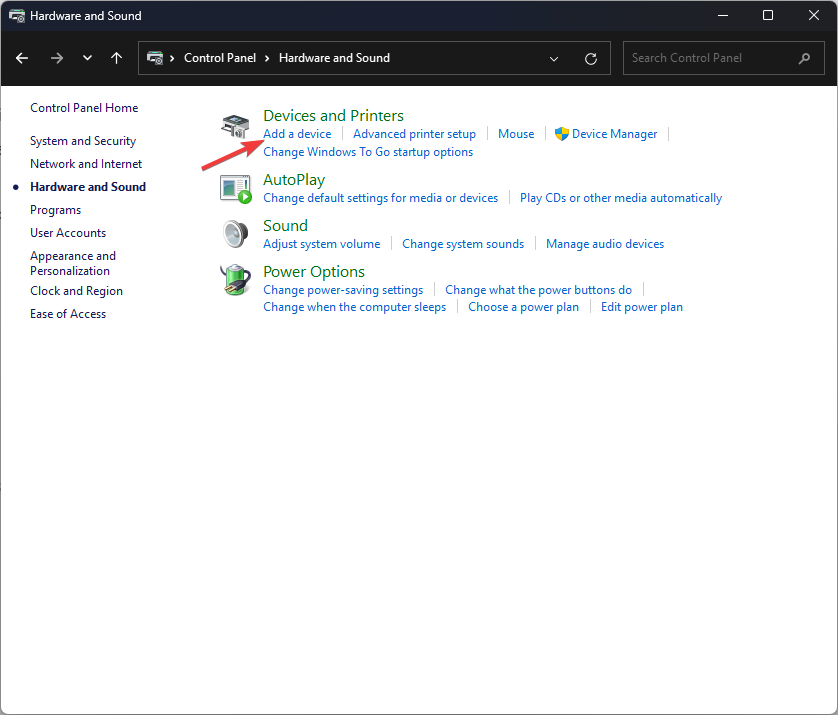
- Кликните Штампач и скенери.
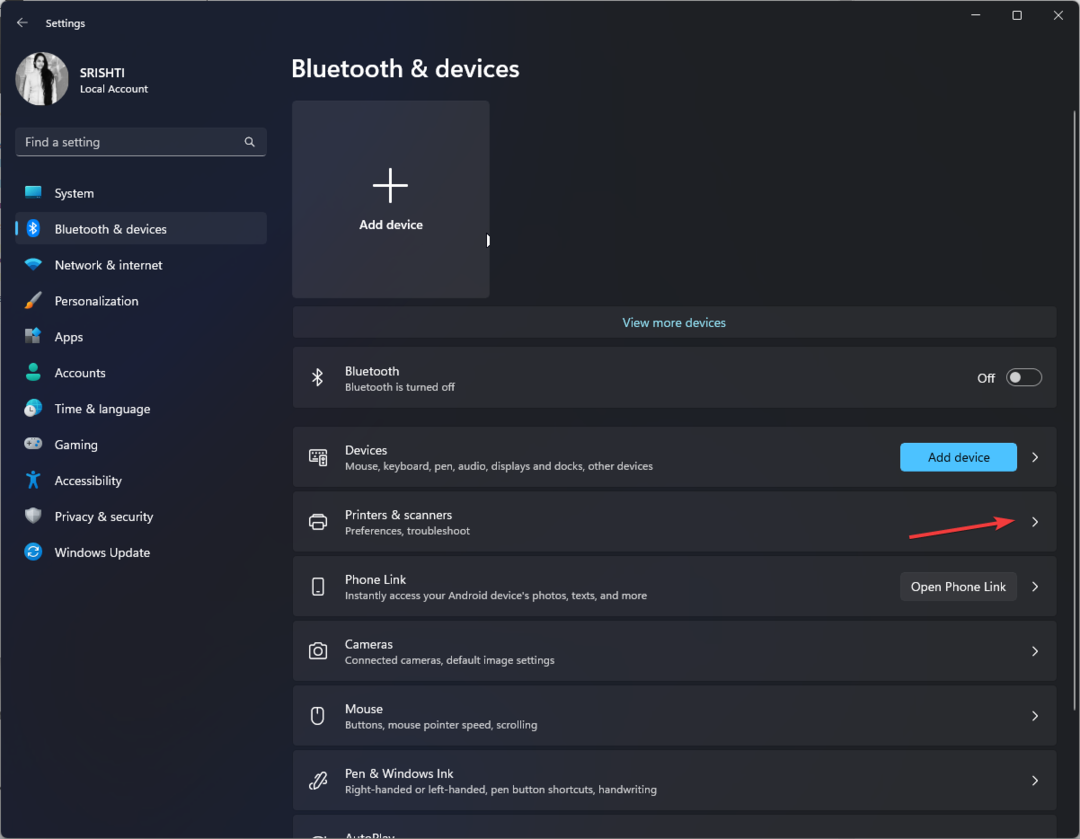
- Сада кликните Додавање уређаја.
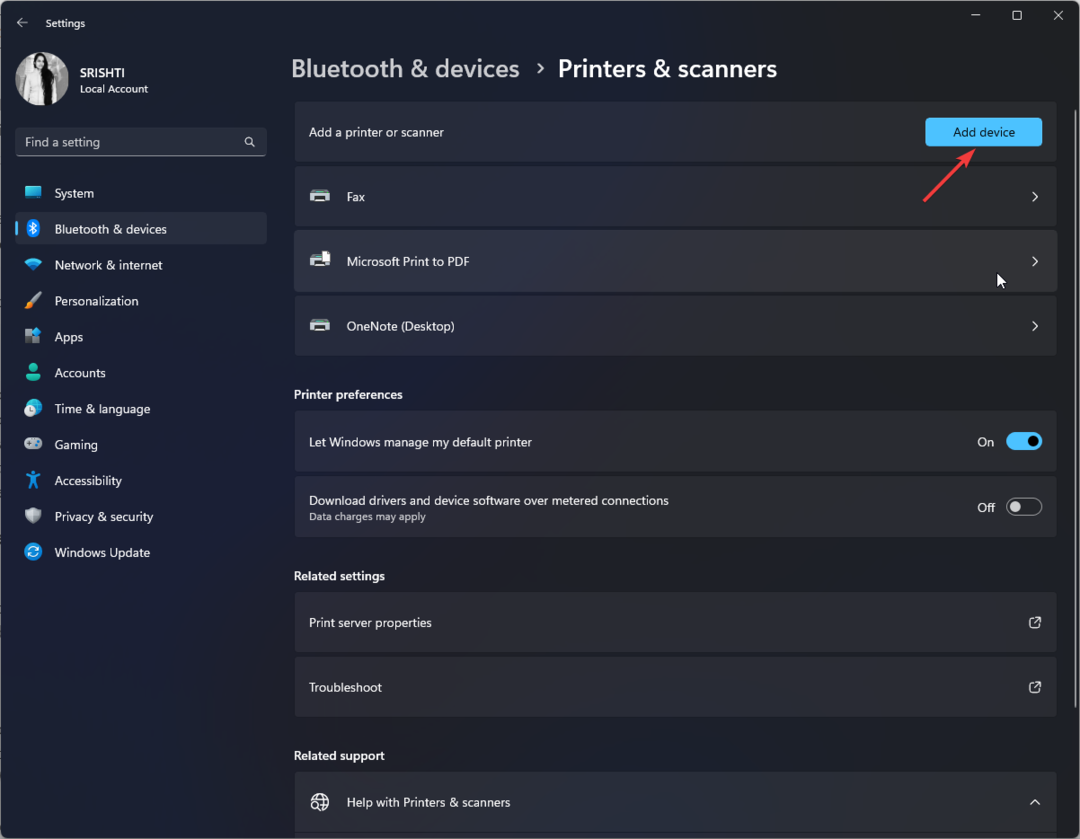
- Изаберите Додајте ручно.
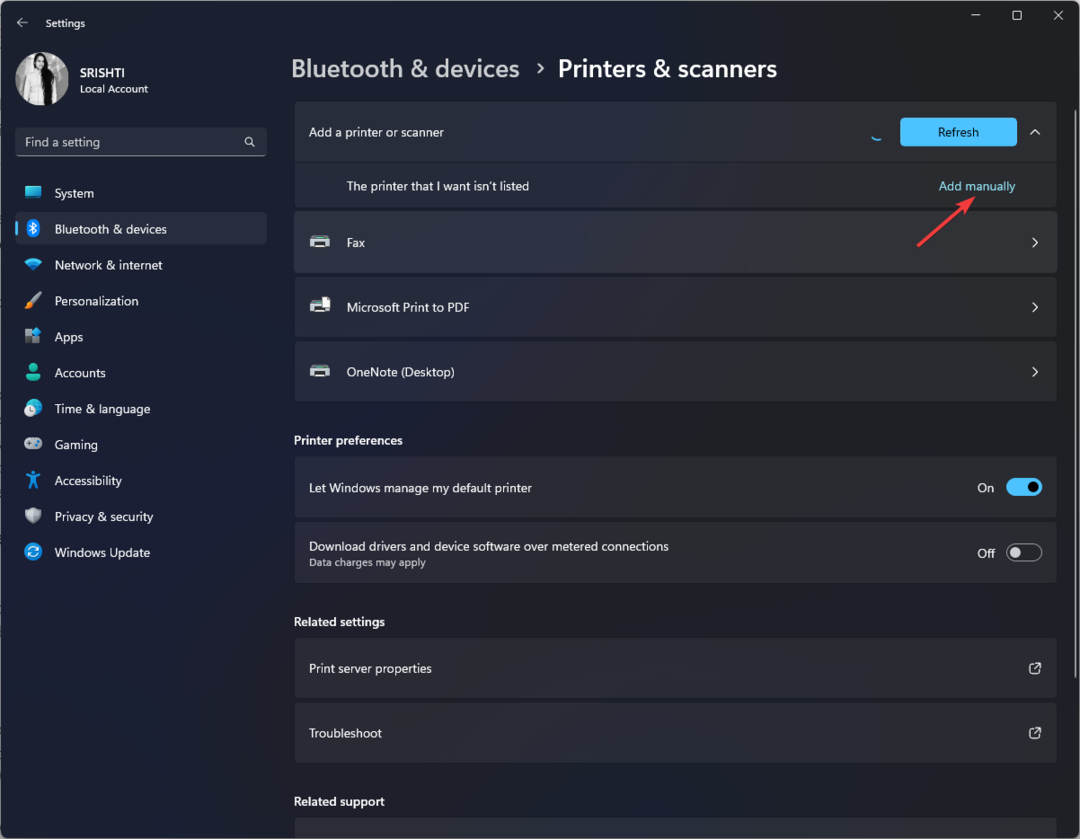
- На Додај штампач страницу, изаберите штампач и кликните Следећи.
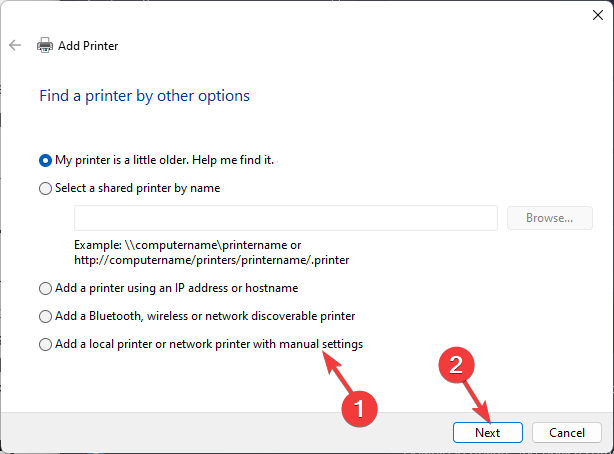
- Сада Изаберите штампач порт, изаберите Локална лука из падајућег менија за Креирајте нови порт.
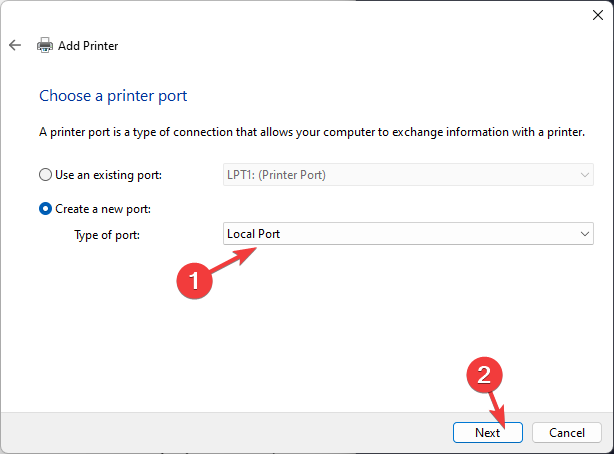
- Унесите Мрежна путања на Порт Наме и кликните У реду.
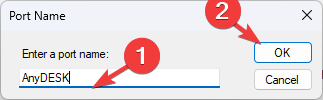
- Сада изаберите штампач са листе и кликните Следећи.
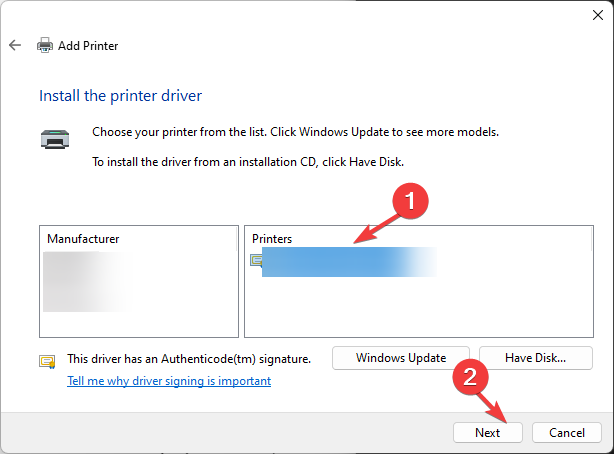
- Изаберите верзију драјвера коју желите да користите и кликните Следећи.
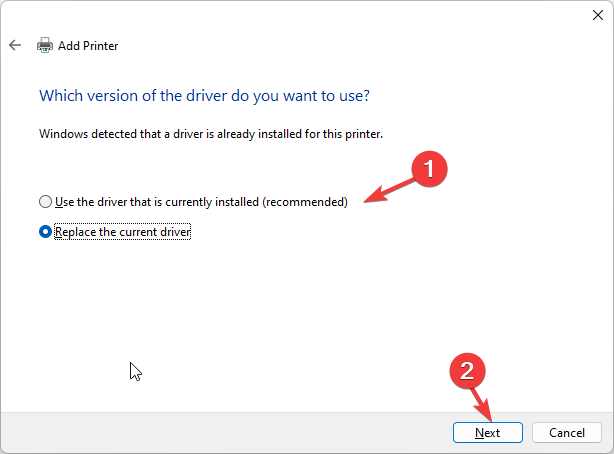
- Унесите назив штампача и кликните Следећи.
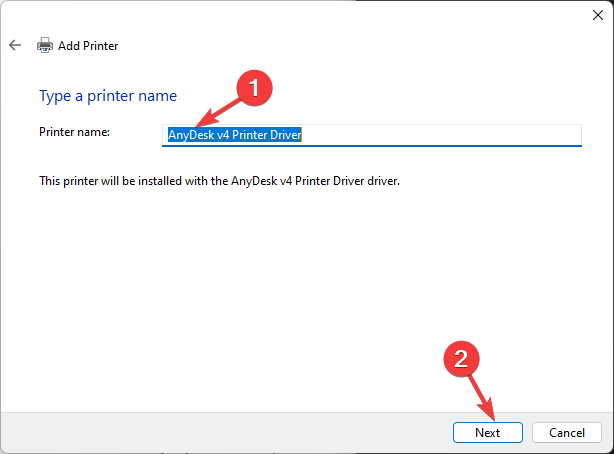
- На Принтер Схаринг прозору, изаберите одговарајућу опцију и кликните Следећи.

- Кликните Заврши.
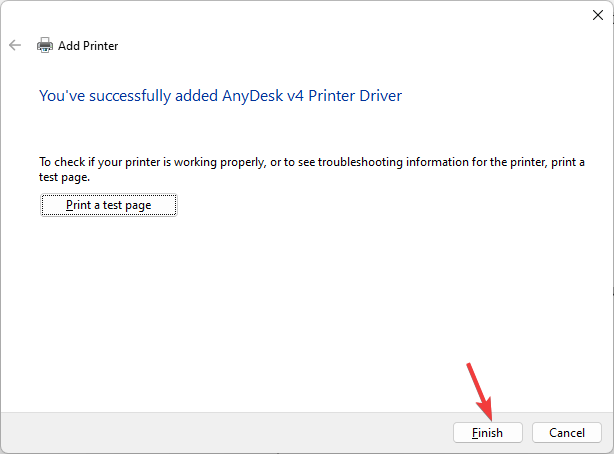
Штампач се додаје на ваш рачунар без икаквих проблема.
- ЦАА30194 Шифра грешке Мицрософт тима: Како то поправити
- Како брзо уклонити лозинку за пријаву са Виндовс 10
4. Копирајте садржај фасцикле ФилеРепоситори са радне машине
Овај метод ће вам помоћи ако покушавате да инсталирате штампаче на неколико уређаја. Ако се неки успешно инсталирају, а други не успеју, можете да копирате директоријум драјвера из оних који раде да бисте то поправили.
4.1 Копирајте податке о вредности ИнфПатх
- На машини која има исправан драјвер притисните Виндовс + Р да бисте отворили дијалог Покрени.
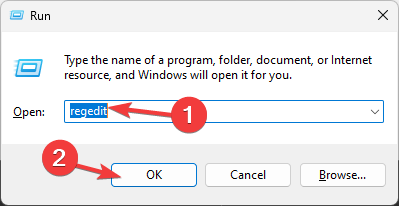
- Тип регедит и кликните У реду да отворите Уредник регистра апликација.
- Идите на ову путању:
Рачунар\ХКЕИ_ЛОЦАЛ_МАЦХИНЕ\СИСТЕМ\ЦуррентЦонтролСет\Цонтрол\Принт\Енвиронментс\Виндовс НТ к86\Дриверс\Версион-3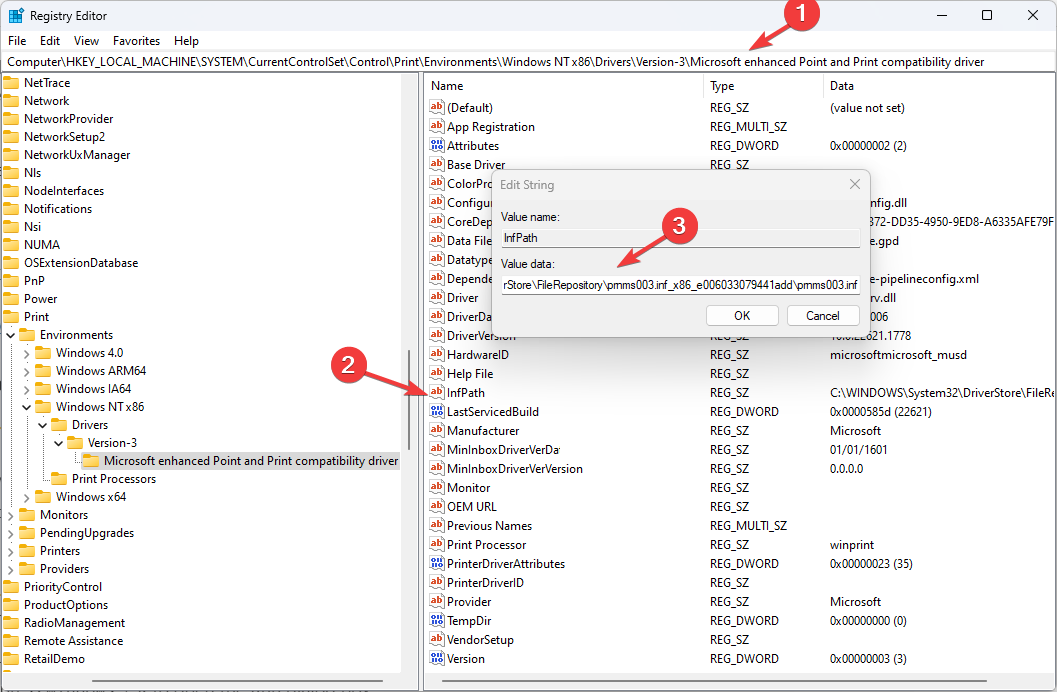
- Пронађите штампач који узрокује проблем, кликните на њега, лоцирајте ИнфПатх, и двапут кликните на њу. Забележите пут поменуту у Подаци о вредности.
4.2 Копирајте садржај у ФилеРепоситори
- Притисните Виндовс + Р да отворите Трцати прозор.
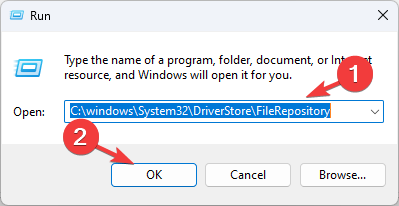
- Откуцајте ову путању: Ц:\виндовс\Систем32\ДриверСторе\ФилеРепоситори, и кликните У реду за отварање ФилеРепоситори.
- Копирајте садржај ФилеРепоситори фолдер на УСБ диск.
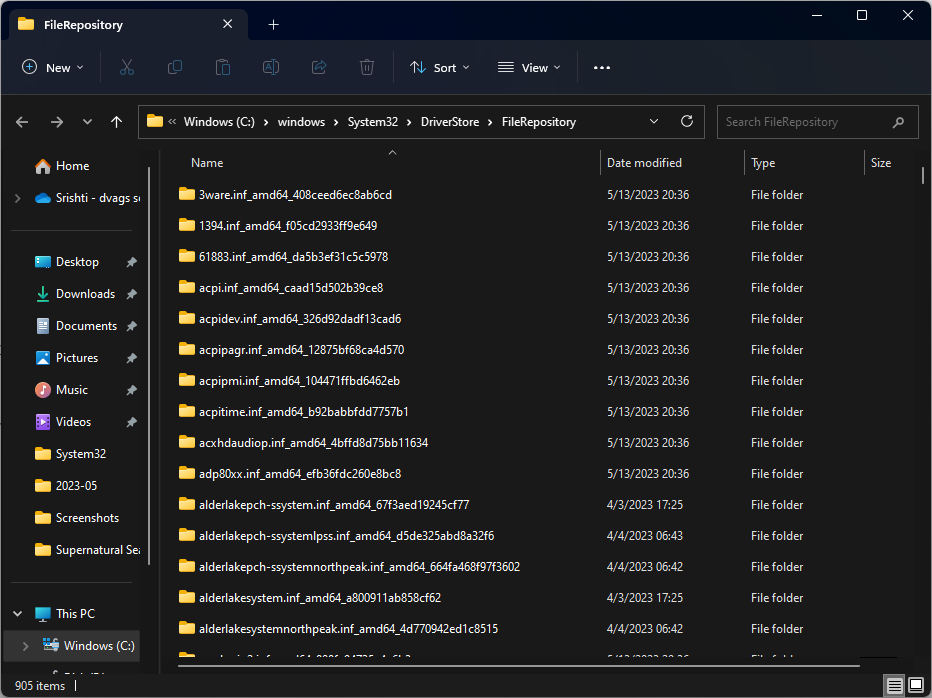
- Сада пређите на рачунар са проблемима са управљачким програмима; притисните Виндовс + Р да отворите Трцати Дијалог.
- Откуцајте путању Ц:\виндовс\Систем32\ДриверСторе\ФилеРепоситори, и проверите да ли је фолдер празан.
- Ако јесте, онда морате да преузмете власништво над овом фасциклом.
4.3 Преузмите власништво над ФилеРепоситори-ом
- Кликните десним тастером миша на ФилеРепоситори фолдер и изаберите Својства.
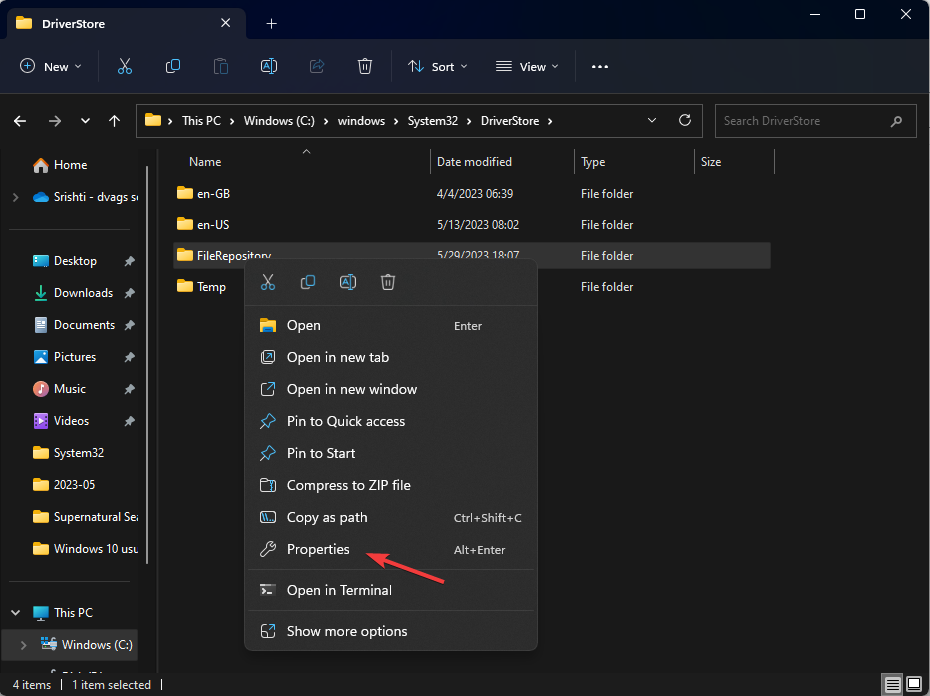
- Иди на Безбедност картицу и кликните Напредно.
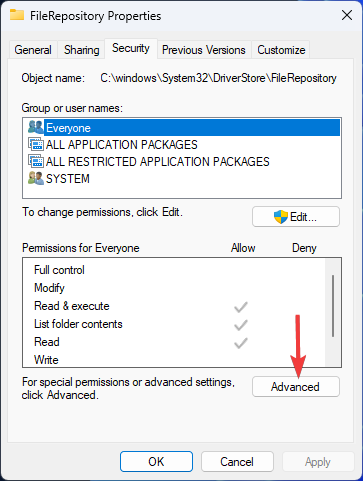
- Кликните Промена.
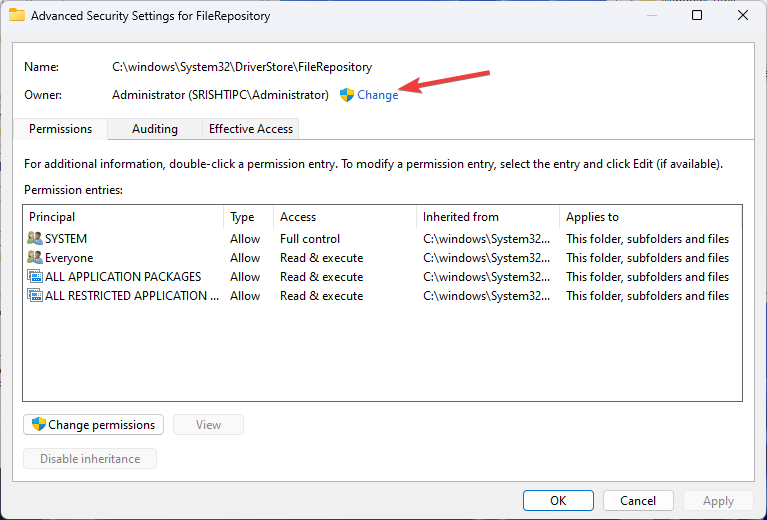
- Сада кликните Напредно.

- Изаберите Финд Нов и кликните Администратор, а затим кликните У реду.
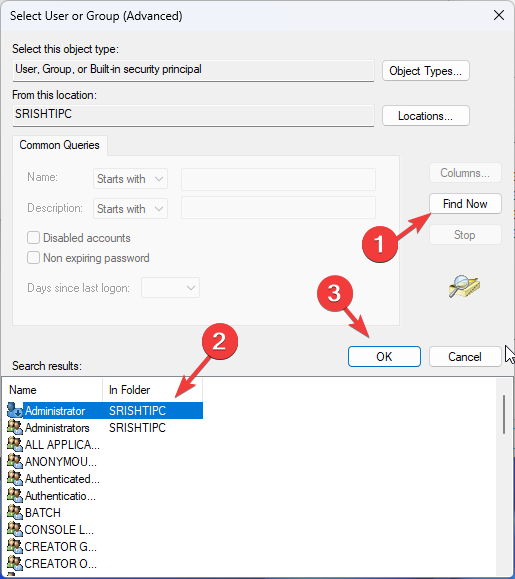
- Опет, кликните У реду.
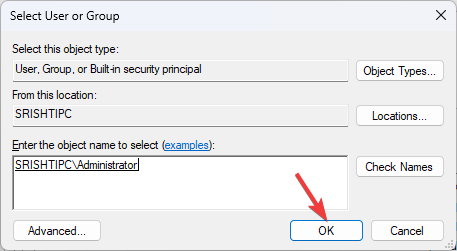
- Ставите квачицу поред Замени власника на подконтејнерима и објектима и кликните У реду.

- Опет, отвори Својства, идите на Безбедност картицу и кликните Уредити.
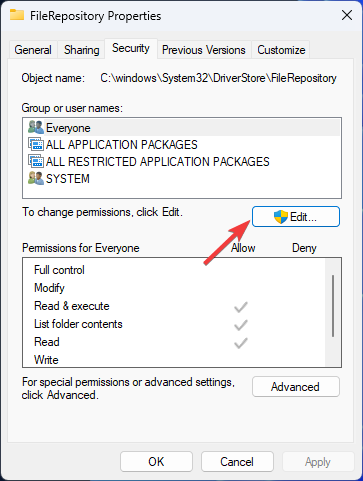
- Испод Дозволе за све, за Потпуна контрола, изаберите Дозволи. Кликните Применити, онда У реду.
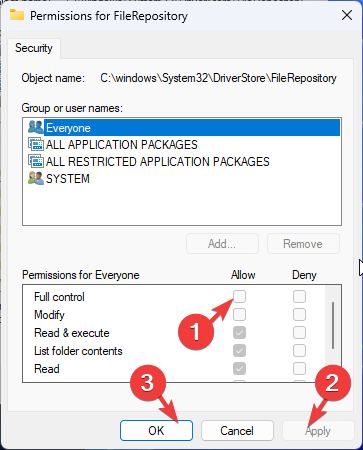
Затворите све прозоре који раде на рачунару и поново покрените машину.
5. Додајте локални сервер из Принт Манагемент
- Притисните Виндовс +Р да отворите Трцати прозор.
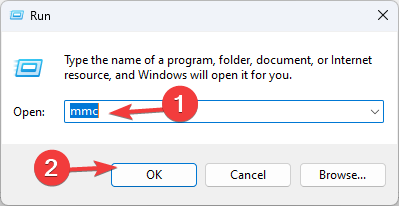
- Тип ммц и кликните У реду за отварање Мицрософт управљачка конзола.
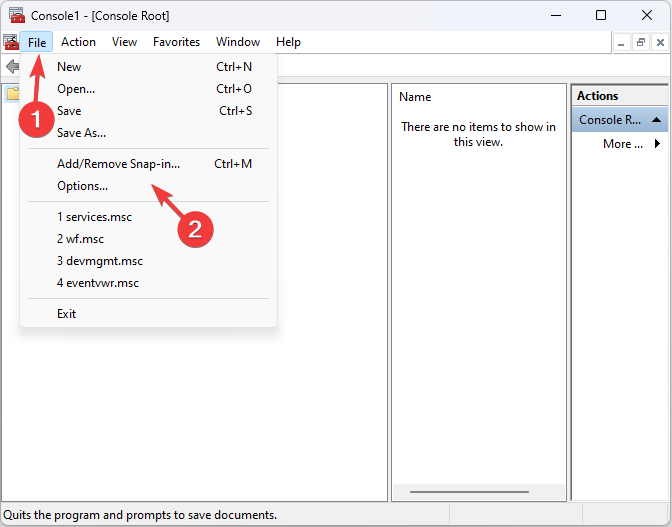
- Иди на Филе и кликните Додајте/уклоните додатак.
- Идите на ову путању:
Управљање штампањем\Прилагођени филтери\Управљачки програми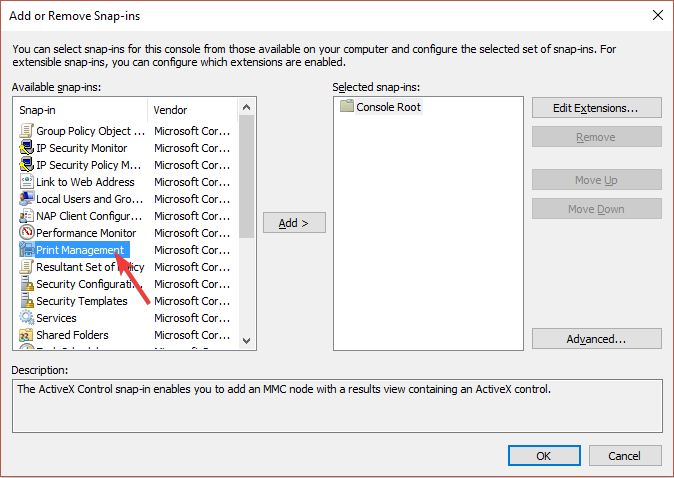
- Пронађите управљачки програм и избришите га.
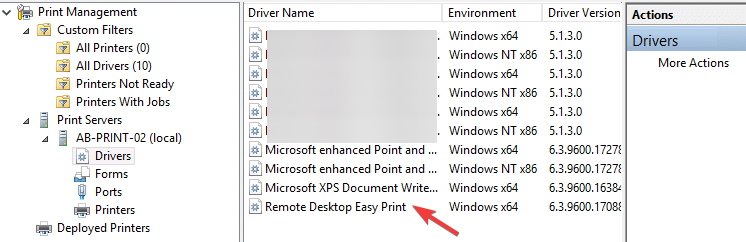
Сада проверите да ли можете да инсталирате штампач и драјвере на свој Виндовс.
6. Преименујте датотеке драјвера
- Притисните Виндовс + Р да отворите Трцати прозор.
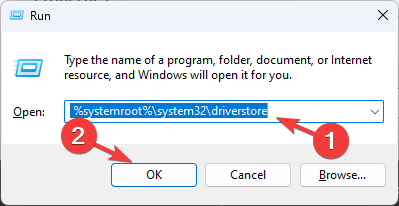
- Откуцајте следећу путању: %системроот%\систем32\дриверсторе и кликните У реду.
- Пронађите следеће датотеке и преименујте их:
инфцацхе.1
инфпуб.дат
инфстор.дат
инфстрнг.дат
- Ако не можете да их преименујете, преузмите власништво над датотекама пратећи кораке у Решење 4.3
Ако тражите решења за поправку Виндовс који не може да се повеже са штампачем, саветујемо вам да погледате информативни водич.
Дакле, ово су методе за поправљање грешке при инсталацији штампача 0к00000057. Слободно нам дајте све информације, савете и своје искуство са темом у одељку за коментаре испод.
Још увек имате проблема? Поправите их овим алатом:
СПОНЗОРИСАНИ
Неки проблеми у вези са управљачким програмима могу се брже решити коришћењем наменског алата. Ако и даље имате проблема са драјверима, само преузмите ДриверФик и покрените га у неколико кликова. Након тога, пустите га да преузме и поправи све ваше грешке за кратко време!

![Најбољи софтвер за управљање штампачем за Виндовс [Водич за 2021]](/f/a24c9ec8165319ee8a5e22ceef3c8c18.png?width=300&height=460)
